
- Autor Lynn Donovan [email protected].
- Public 2023-12-15 23:45.
- Viimati modifitseeritud 2025-06-01 05:07.
Jooniste ja tabelite pealdised - Word 2013
- Klõpsake nuppu kujund või laud, kuhu soovite pealdis ilmuma.
- Vahekaardil Viited klõpsake nuppu InsertCaption.
- Aastal Pealkiri aknas valige menüüst Silt silt Joonis või tabel.
- Valige menüüst Asend, kuhu soovite pealdis ilmuma.
Lihtsalt, kuidas lisada Wordis joonisele pealdis?
Lisage pealdised
- Valige objekt (tabel, võrrand, joonis või muu objekt), millele soovite pealkirja lisada.
- Klõpsake vahekaardi Viited jaotises Tiitrid nuppu InsertCaption.
- Valige loendist Silt silt, mis kirjeldab objekti kõige paremini, näiteks joonis või võrrand.
Samuti, kuidas linkida Word 2013 kujundeid? Kuidas Word 2013-s ristviiteid luua
- Avage oma Wordi dokument ja hõljutage kursorit selle kohal, kuhu soovite ristviite sisestada.
- Klõpsake vahekaarti "Viide".
- Nüüd minge gruppi "Subtiitrid" ja valige "Ristviited".
- Avaneb ristviite aken; valige ripploendist "Viitetüüp" joonis.
Veelgi enam, mida peaks joonise pealkiri sisaldama?
A Joonis ja selle pealkiri peaks ilmuvad samal lehel. Kõik pealdised peaksid alustage suure algustähega ja lõpetage punktiga. Nad saab olema lause käändes või pealkirja käändes, kuid olema järjepidev kogu lõputöö vältel.
Kuidas pildile pealkirja panna?
6 näpunäidet fotoallkirjade kirjutamiseks
- Kontrollige fakte.
- Tiitrid peaksid lisama uut teavet.
- Tuvastage alati peamised inimesed fotol.
- Foto jäädvustab hetke ajas.
- Kõige paremini töötab vestluskeel.
- Pealkirja toon peaks ühtima pildi tooniga.
Soovitan:
Kuidas lisada ikooni Word 2010 dokumenti?

Klõpsake vahekaardil Lisa parempoolses otsas nuppu Objekt. Avanevas dialoogiaknas klõpsake vahekaarti Loo failist. Klõpsake nuppu Sirvi ja leidke sisestatav dokumendifail. Märkige ruut Kuva ikoonina ja klõpsake nuppu OK
Kuidas lisada juurdepääsusse pealdis?

Väljale pealkirja lisamine: veenduge, et tabel oleks kuvatud kujundusvaates. klõpsake väljal, millele soovite pealkirja lisada. klõpsake välja omaduste jaotises pealkirjakasti ja tippige pealkiri
Kuidas Word Online'is vesimärki lisada?

Vesimärgi lisamine Valige vahekaardil Disain vesimärk. Dialoogiaknas Vesimärgi lisamine valige Tekst ja tippige oma vesimärgi tekst või valige loendist mõni vesimärgi tekst, näiteks DLAFT. Seejärel kohandage vesimärki, määrates fondi, paigutuse, suuruse, värvid ja suuna. Valige OK
Mis on pealdis MS Accessis?

Pealkiri. Pealdis on nimi, mis kuvatakse tiitliribal vormi ülaosas. Sisestatud pealkiri "Tarnijate lisamine/muutmine" kuvatakse vormi ülaosas olevale tiitliribale ja kajastab väärtust, mille määrasime väljale Pealkiri
Mis on pealdis VB-s?
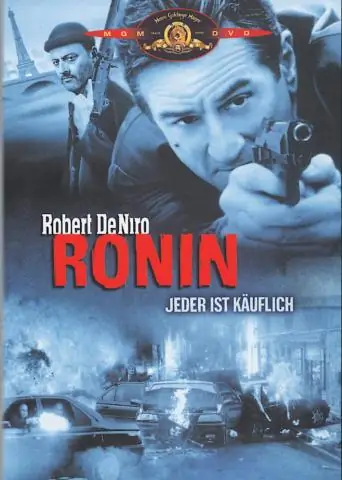
Atribuuti Caption kasutatakse objekti puhul kuvatava teksti määramiseks. Tavaliselt on pealdisega määratud tekst staatiline (kasutaja ei saa seda muuta). Redigeeritav tekst määratakse tavaliselt objekti atribuudi Value abil
